O Google Chrome se atualiza em segundo plano para que os usuários nunca tenham que se preocupar em atualizar o navegador por conta própria. Também há uma maneira simples de verificar se há atualizações pendentes acessando a página “Sobre o Google Chrome” usando o menu de três pontos no canto superior direito. No entanto, esses dois métodos atualizam o Chrome como um todo e os usuários não têm controle sobre as atualizações. Às vezes, uma atualização defeituosa pode resultar em travamentos do Chrome, o que pode deixar os usuários frustrados. Bem, existe uma maneira de depurar as atualizações do Chrome por conta própria, sem precisar de qualquer suporte técnico, e isso é possível graças aos componentes do Chrome. Neste artigo, vamos discutir os componentes do Chrome, o que são e como eles podem ajudá-lo a atualizar manualmente diferentes partes do Chrome.
Lista de componentes do Chrome (2020)
Antes de ver a lista de componentes do Chrome e o que eles significam, vamos primeiro aprender um pouco sobre eles.
O que são componentes do Chrome
Ao contrário da configuração do Chrome e dos sinalizadores do Chrome, que permitem a você desativar ou ativar novos recursos no Chrome, os componentes do Chrome são os componentes individuais do Chrome que funcionam em segundo plano e tornam esses recursos possíveis. Por exemplo, 'há um componente chamado “Adobe Flash Player” que permite que o Adobe Flash Player funcione no seu Chrome.
Se você nunca quiser usar o Adobe Flash Player em sua máquina, pode usar este componente para desativá-lo para sempre. Por outro lado, se o Adobe Flash Player está causando algum problema, você pode usar este componente para corrigi-lo.
Como abrir componentes do Chrome
A página Componentes do Chrome no Google Chrome pode ser acessada usando o recurso de URL do Chrome. Um usuário só precisa visite a página de URL chrome: // components e ele verá todos os diferentes componentes do Chrome. Para atualizar um componente do Chrome, basta clique em “Verificar atualizações” abaixo desse componente, e ele irá atualizar automaticamente o referido componente se uma atualização estiver disponível.
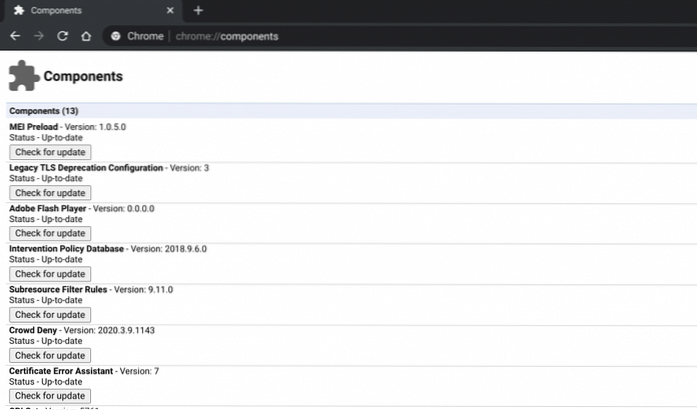
Lista de componentes do Chrome e seus significados
Agora que você sabe o que são os componentes do Chrome e como pode atualizá-los, vamos ver a lista de diferentes componentes e o que eles fazem.
1. Pré-carga MEI
MEI Preload é o pacote de engajamento de mídia que tem a ver com reprodução de mídia em seu Chrome. O componente é basicamente usado para pré-carregar conteúdo de sites para os usuários. Se o seu Chrome não consegue pré-carregar mídia, atualize o componente MEI Preload e verifique novamente.
2. Banco de dados de políticas de intervenção
O componente Intervention Policy Database é usado para enviar políticas e configurações aos dispositivos do usuário. Se não estiver atualizado e funcionando corretamente, pode resultar na falha do Chrome.
3. Configuração de descontinuação de TLS legado
Este componente lida principalmente com o protocolo de segurança TLS que rege a conectividade com a Internet no Chrome. Todos os principais navegadores, incluindo Safari, Edge e Firefox descontinuaram as versões antigas do TLS, ou seja, 1.0 e 1.1. Da mesma forma, o Google também está prestes a descontinuar os protocolos TLS legados para dar suporte à nova versão 1.3. No entanto, por enquanto, este componente suporta os protocolos TLS legados mas dá um aviso “não seguro” se o usuário visitar um site com protocolos TLS legados. Portanto, se você for um administrador de site, é recomendável mover seu site para TLS 1.3.
4. Regras de filtro de sub-recursos
Regras de filtro de sub-recursos é um dos componentes mais importantes do Chrome. Você pode dizer que é o alicerce sobre o qual o Chrome repousa suas pernas. Aqui está o porquê, o adblocker que você usa tira proveito de Regras de filtro de sub-recursos para bloquear sites que não seguem o Better Ads Standard. Em segundo lugar, o Google atualiza esse filtro e o usa para bloquear sites com comportamento de phishing.
5. Crowd Deny
Crowd Deny é o componente exclusivo do Chrome que lida com as permissões do site. Por exemplo, se você estiver visitando um site, o Chrome pode bloquear permissões como armazenamento de cookies, notificações, som e muito mais com base nos dados de reputação do site. E se os dados de reputação do site não forem bons, então O Chrome ativa o componente Crowd Deny para revogar todas as permissões. No entanto, por enquanto, isso só acontece em sites HTTPS.
6. Políticas de tipo de arquivo
Este componente lida com as políticas de manuseio de arquivos do Google Chrome.
7. Testes de origem
Como o PNaCl, o Origin Trials é outro componente do Chrome que permite aos desenvolvedores testar e experimentar a plataforma da web do Google Chrome sem bloquear o navegador.
8. Adobe Flash Player
Este componente faz com que o Adobe Flash Player funcione no seu Chrome. Embora lenta e lentamente, o suporte a flash esteja sendo excluído da web, pois está se tornando uma coisa do passado, ainda existem sites que usam Adobe Flash. Se por algum motivo o Adobe Flash Player não está funcionando em seu Chrome, certifique-se de atualizar este componente.
9. Assistente de erro de certificado
Certificate Error Assistant é um componente que ajuda você a gerar certificados SSL assinados caso você obtenha algum erro devido a incompatibilidade. Se você estiver assinando seu site ou aplicativo usando um chaveiro de terceiros, nesse caso também, o Chrome pode ajudá-lo a resolver problemas. Além disso, você pode emitir certificados SSL da autoridade de certificação autoassinada do Chrome.
10. CRLSet
CRL significa Lista de Revogação de Certificados. Então, o que esse componente faz é mantém uma lista de sites com certificados inválidos para que os usuários possam ser protegidos de sites prejudiciais. O Google atualiza continuamente a lista de revogação de todos os certificados de segurança expirados e os certificados que não são mais considerados confiáveis por seu emissor. Simplificando, o componente CRLSet ajuda você a ficar longe de sites maliciosos.
11. Dicas de segurança
Dicas de segurança são mais ou menos autoexplicativas, mas deixe-me explicar um pouco. Isto trata das precauções de segurança ao usar o Google Chrome na internet, alerta os usuários com dicas para “voltar” de visitar um site de phishing e muito mais. Além disso, as dicas de segurança também são úteis quando você visita um site falsificado, ou seja, quando o domínio é idêntico a outro site popular, mas na verdade é falso. Resumindo, o componente Dicas de segurança deve estar sempre atualizado para que você permaneça protegido na internet enquanto usa o Chrome.
12. OnDeviceHeadSuggest
OnDeviceHeadSuggest é uma nova adição aos componentes do Chrome e não temos certeza sobre seu objetivo exato. No entanto, de acordo com o Chromium Gerrit, tem a ver com a caixa de sugestões da Omnibox, pois usa o OmniboxOnDeviceHeadProvider Bandeira do Chrome. De qualquer forma, o componente OnDeviceHeadSuggest está em seu estágio inicial e os engenheiros do Chrome estão implantando-o para estudar como o Chrome pode gerar melhores sugestões na omnibox de consultas personalizadas.
13. cros-termina
cros-termina é novamente um novo componente do Chrome, mas é apenas para usuários do Chrome OS. Caso você não saiba, o Chrome OS tem suporte para Linux (e funciona muito bem!) E seu Terminal foi nomeado termina no Gerrit do Chromium. Por outro lado, o Terminal padrão do Chrome OS é nomeado como Crosh. Então, basicamente, este componente permite que você interagir com o Terminal do Linux através da linha de comando nativa do Chrome OS. Se você enfrentar qualquer problema com o Linux em seu Chromebook, tente atualizar este componente.
Significado e uso dos componentes do Chrome
Espero que este artigo tenha ajudado você a obter informações sobre os componentes do Google Chrome e como você pode usá-los para depurar problemas comuns do Chrome. Informe-nos se tiver alguma informação sobre os três componentes restantes com a fonte, escrevendo na seção de comentários abaixo.
 Gadgetshowto
Gadgetshowto

